目录
oa办公软件窗口拦截怎么关闭?掌握这些方法轻松搞定办公软件窗口拦截关闭
-
来源:建米软件
-
2025-06-21 13:22:28
-
在现代办公场景中,OA办公软件已经成为了企业提高工作效率、优化管理流程的重要工具。然而,有些时候OA办公软件的窗口拦截功能可能会给我们带来一些困扰。比如,当我们需要快速访问某些相关页面或者进行一些特定操作时,窗口拦截却频繁弹出,打断我们的工作节奏。那么,如何关闭OA办公软件的窗口拦截呢?接下来,我们将详细探讨这个问题。
一、了解窗口拦截功能的作用
在关闭窗口拦截功能之前,我们需要先了解它存在的意义。
保障信息安全:窗口拦截可以防止恶意网站或者不安全的链接通过OA办公软件的窗口进入企业内部网络。例如,一些钓鱼网站可能会伪装成正常的办公链接,如果没有窗口拦截,员工误点后可能会导致企业重要信息泄露。
避免干扰办公:它能阻止一些无关的广告窗口或者弹窗干扰员工的正常办公。想象一下,员工正在专注地处理一份重要文件,突然弹出各种广告窗口,这会极大地分散员工的注意力,降低工作效率。
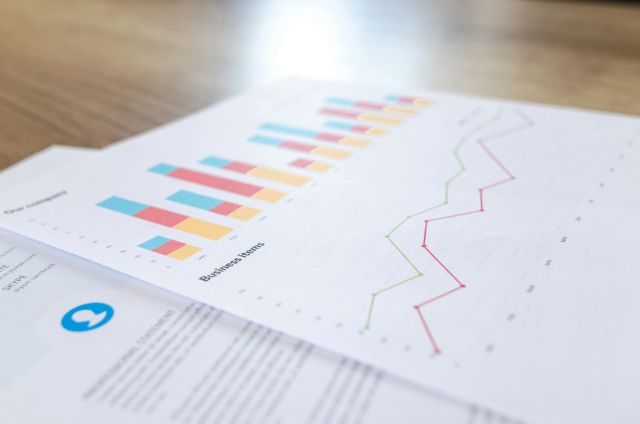
规范办公操作:窗口拦截可以限制员工访问一些与工作无关的网站,促使员工专注于工作。比如,一些社交娱乐网站可能会让员工在工作时间分心,窗口拦截可以有效避免这种情况。
防止软件冲突:有些第三方软件的窗口可能会与OA办公软件产生冲突,导致软件运行不稳定。窗口拦截可以提前阻止这些可能产生冲突的窗口,保证OA办公软件的正常运行。
二、确认OA办公软件的版本
不同版本的OA办公软件,其窗口拦截功能的设置方式可能会有所不同。
查看软件界面:一般来说,在OA办公软件的主界面或者关于菜单中,可以找到软件的版本信息。仔细查看软件的标题栏、菜单栏或者设置选项,通常能找到版本号的显示位置。
咨询软件供应商:如果在软件界面中找不到版本信息,可以联系OA办公软件的供应商。提供软件的名称和一些基本特征,供应商可以帮助你确定软件的版本。
查看安装文件:在安装OA办公软件的文件夹中,可能会有关于软件版本的说明文件。通过查看这些文件,可以获取准确的版本信息。
网络搜索:在搜索引擎中输入OA办公软件的名称和一些关键特征,结合软件的界面截图等信息,也有可能找到软件的版本信息。
三、常见关闭方法 - 软件设置中查找
大多数OA办公软件都可以在其设置选项中找到窗口拦截的关闭方法。
进入设置界面:通常在OA办公软件的主界面中,会有一个设置图标或者菜单选项。点击这个图标或者菜单,进入软件的设置界面。
查找安全设置:在设置界面中,找到与安全相关的设置选项。可能会有“安全设置”、“隐私设置”或者“访问控制”等类似的选项。
关闭窗口拦截:在安全设置中,找到窗口拦截的相关设置项。一般会有一个开关按钮或者复选框,将其关闭即可。
保存设置:关闭窗口拦截后,记得点击保存按钮,确保设置生效。有些软件可能需要重新启动才能使设置完全生效。
点击这里在线试用: 建米软件-企业管理系统demo:www.meifun.com
四、通过浏览器设置关闭拦截
如果OA办公软件是通过浏览器访问的,那么可以通过浏览器的设置来关闭窗口拦截。
以Chrome浏览器为例:打开Chrome浏览器,点击右上角的三个点图标,选择“设置”。在设置中找到“隐私和安全”选项,点击“网站设置”。在网站设置中找到“弹出式窗口和重定向”选项,将其开关关闭。
以Firefox浏览器为例:打开Firefox浏览器,点击右上角的三条横线图标,选择“选项”。在选项中找到“隐私与安全”选项卡,在“权限”部分找到“阻止弹出窗口”选项,取消勾选即可。
以IE浏览器为例:打开IE浏览器,点击右上角的齿轮图标,选择“Internet选项”。在Internet选项中找到“隐私”选项卡,取消勾选“启用弹出窗口阻止程序”,然后点击“确定”。
注意事项:关闭浏览器的窗口拦截可能会使浏览器面临更多的安全风险,因此在关闭后要注意谨慎访问网站。
| 浏览器名称 | 设置入口 | 关闭方法 |
| Chrome | 右上角三个点图标 - 设置 - 隐私和安全 - 网站设置 | 关闭“弹出式窗口和重定向”开关 |
| Firefox | 右上角三条横线图标 - 选项 - 隐私与安全 | 取消勾选“阻止弹出窗口” |
| IE | 右上角齿轮图标 - Internet选项 - 隐私 | 取消勾选“启用弹出窗口阻止程序” |
五、联系系统管理员
如果自己无法关闭窗口拦截功能,可以联系企业的系统管理员。
说明问题:向系统管理员详细描述窗口拦截带来的困扰,以及你尝试关闭的方法和遇到的问题。提供准确的信息可以帮助系统管理员更快地解决问题。

提供软件信息:告知系统管理员OA办公软件的版本、使用的操作系统等信息。这些信息对于系统管理员判断问题和找到解决方案非常重要。
遵循管理员指导:系统管理员可能会通过远程协助或者提供一些操作步骤来帮助你关闭窗口拦截。按照管理员的指导进行操作,确保操作的正确性。
反馈结果:在按照管理员的指导操作后,及时向管理员反馈操作结果。如果问题仍然存在,提供更多的细节信息,以便管理员进一步排查。
六、检查软件更新
有时候,软件的窗口拦截功能可能存在一些bug或者不合理的设置,通过更新软件可能会解决这些问题。
查看更新提示:OA办公软件可能会在启动时或者运行过程中弹出更新提示。如果有更新提示,及时查看更新内容,看是否与窗口拦截功能有关。
手动检查更新:在OA办公软件的设置中,一般会有“检查更新”的选项。点击这个选项,软件会自动检查是否有可用的更新。
下载并安装更新:如果有可用的更新,按照软件的提示下载并安装更新。更新完成后,再次检查窗口拦截功能是否可以正常关闭。
关注更新日志:在更新软件后,查看更新日志,了解更新的具体内容。有些更新可能会对窗口拦截功能进行优化或者调整。
七、卸载并重新安装软件
如果以上方法都无法解决问题,可以考虑卸载并重新安装OA办公软件。
备份重要数据:在卸载软件之前,确保备份好OA办公软件中的重要数据,如文件、报表等。可以将这些数据复制到其他安全的存储位置。
卸载软件:在控制面板中找到OA办公软件的卸载程序,按照提示完成卸载。卸载完成后,建议使用软件卸载工具清理残留的文件和注册表信息。
重新安装软件:从官方渠道下载最新版本的OA办公软件,按照安装向导完成安装。安装过程中注意选择合适的安装路径和设置选项。
配置软件:重新安装软件后,根据企业的需求和个人的使用习惯,对软件进行配置。再次检查窗口拦截功能是否可以正常关闭。
点击这里在线试用: 建米软件-企业管理系统demo:www.meifun.com
八、寻求专业技术支持
如果以上所有方法都无法关闭窗口拦截功能,可以寻求专业的技术支持。
联系软件供应商:向OA办公软件的供应商咨询,说明问题的详细情况。供应商可能会提供一些专业的解决方案或者安排技术人员进行协助。
咨询技术论坛:在一些专业的技术论坛上发布问题,寻求其他用户或者技术专家的帮助。可能会有其他用户遇到过类似的问题,并分享了解决经验。
聘请专业技术人员:如果问题比较复杂,可以聘请专业的技术人员进行上门服务。技术人员可以通过专业的工具和方法,深入排查问题并解决。
参考官方文档和教程:OA办公软件的官方网站上可能会有一些关于窗口拦截功能的文档和教程。仔细阅读这些文档和教程,可能会找到解决问题的线索。
| 寻求支持方式 | 优点 | 缺点 |
| 联系软件供应商 | 专业解答,针对性强 | 可能需要一定的等待时间 |
| 咨询技术论坛 | 可以获取多种解决方案 | 信息准确性需要判断 |
| 聘请专业技术人员 | 深入排查,解决问题彻底 | 费用较高 |
九、总结关闭窗口拦截的注意事项
在关闭OA办公软件的窗口拦截功能时,需要注意以下几点。

安全风险:关闭窗口拦截功能可能会增加企业网络的安全风险。在关闭之前,要确保企业已经采取了其他有效的安全措施,如安装防火墙、定期进行病毒查杀等。
影响办公秩序:关闭窗口拦截后,可能会出现一些无关的窗口干扰办公。要提醒员工保持警惕,避免误点一些不安全的链接。
记录操作过程:在关闭窗口拦截功能的过程中,记录下每一步的操作和遇到的问题。如果后续出现其他问题,可以根据记录进行排查。
定期检查:关闭窗口拦截功能后,要定期检查企业网络的安全状况和OA办公软件的运行情况。如果发现异常,及时采取措施。
通过以上详细的介绍,相信大家对于如何关闭OA办公软件的窗口拦截功能有了更深入的了解。在实际操作中,可以根据自己的情况选择合适的方法。希望这些方法能够帮助大家解决窗口拦截带来的困扰,让办公更加顺畅。
常见用户关注的问题:
一、oa办公软件窗口拦截怎么关闭
嘿,我就想知道好多人问的这个oa办公软件窗口拦截咋关闭呢,我觉得有时候窗口拦截可能会影响正常使用,要是能知道咋关闭就方便多啦。
下面来正式说说关闭方法:
不同的OA办公软件关闭窗口拦截的方式可能不太一样哦。一般来说,你可以先看看软件的设置选项。在软件界面里找找有没有类似“系统设置”“安全设置”或者“拦截设置”这样的菜单。
要是在软件自身设置里找不到,也可以看看电脑系统的相关设置。比如在Windows系统中,有些软件的窗口拦截可能和系统的防火墙或者安全软件有关。你可以打开防火墙设置,看看有没有针对该OA办公软件的拦截规则,有的话就把它调整一下或者直接关闭。
另外,如果是浏览器的窗口拦截,在使用OA办公软件通过浏览器访问时,你可以在浏览器的设置里找到“隐私与安全”或者“内容设置”选项,里面通常有窗口拦截的开关,把它关掉就行啦。要是还是搞不定,你可以联系OA办公软件的客服,他们肯定能给你一个准确的解决办法。
二、oa办公软件怎么添加新用户
我听说好多人在问oa办公软件咋添加新用户呢,我就想啊,要是公司来了新同事,肯定得赶紧把他们加到软件里才能正常办公嘛,这添加新用户的功能还挺重要的。
添加新用户的步骤如下:
首先,你得有管理员权限哦,一般普通用户是没办法添加新用户的。登录到OA办公软件的管理后台,这个后台的入口一般在软件的主界面有提示,或者在登录页面有专门的管理员登录入口。
进入管理后台后,找到“用户管理”或者“人员管理”这样的模块。在这个模块里,通常会有一个“添加用户”的按钮,点击它。
接下来就需要填写新用户的相关信息啦,比如姓名、工号、部门、登录账号和初始密码等等。有些软件还会要求上传用户的头像或者其他资料。填好信息后,点击“保存”或者“确定”按钮,新用户就添加成功啦。
有的OA办公软件可能还需要你为新用户分配相应的权限,比如不同的部门可能有不同的操作权限,你可以在权限设置里根据实际情况进行调整。
三、oa办公软件数据怎么备份
朋友说oa办公软件的数据备份可重要啦,我就想知道这数据咋备份呢,要是数据丢了可就麻烦大啦,好多重要的文件和信息都在里面呢。
数据备份的方法有这些:
很多OA办公软件本身就自带数据备份功能。你可以在软件的设置里找找“数据备份”或者“系统维护”这类选项。在这个功能里,一般可以选择备份的时间、备份的路径等。你可以设置定期自动备份,比如每天晚上自动备份一次,这样就不用担心忘记备份啦。
要是软件没有自带备份功能,你也可以手动备份。找到OA办公软件的数据存储文件夹,一般这个文件夹的位置在软件安装目录下。把这个文件夹复制到其他安全的地方,比如移动硬盘或者外部服务器,这样就算原数据出问题了,也能从备份里恢复。
![]()
另外,有些企业会使用专业的备份软件来对OA办公软件的数据进行备份。这些备份软件功能更强大,可以实现增量备份、实时备份等,能更好地保障数据的安全性。
四、oa办公软件和其他软件怎么对接
我想知道oa办公软件和其他软件咋对接呢,现在好多公司用的软件不止一个,要是它们能对接起来,工作效率肯定能提高不少呢。
对接的方式主要有以下几种:
一种是通过API接口对接。很多OA办公软件和其他软件都提供了API接口,你可以让技术人员根据这些接口文档进行开发。通过API接口,两个软件可以实现数据的传输和共享。比如OA办公软件和财务软件对接后,报销流程里的数据可以直接同步到财务软件里。
还有一种是使用中间件来对接。中间件就像是一个桥梁,它可以把不同的软件连接起来。你可以选择合适的中间件产品,按照它的操作说明进行配置,让OA办公软件和其他软件能够相互通信。
如果软件的开发商提供了对接服务,你也可以联系他们。他们有专业的技术团队,可以根据你的需求进行定制化的对接开发,这样能确保对接的效果和稳定性。
预约免费体验 让管理无忧
微信咨询


添加专属销售顾问
扫码获取一对一服务










